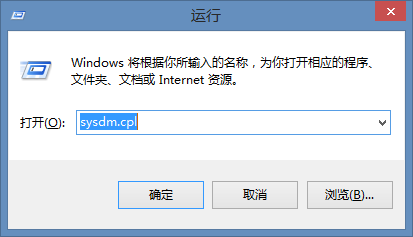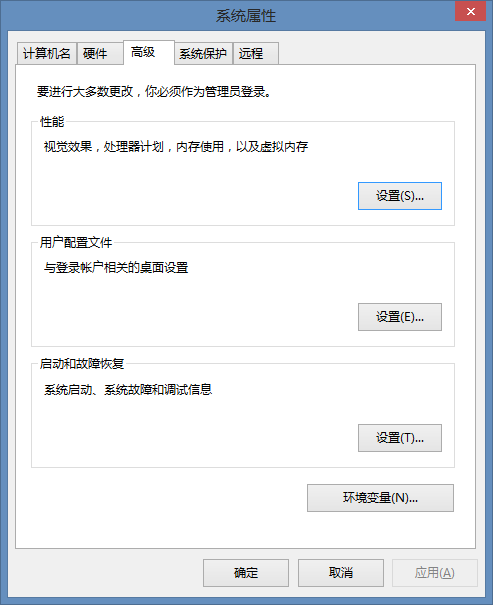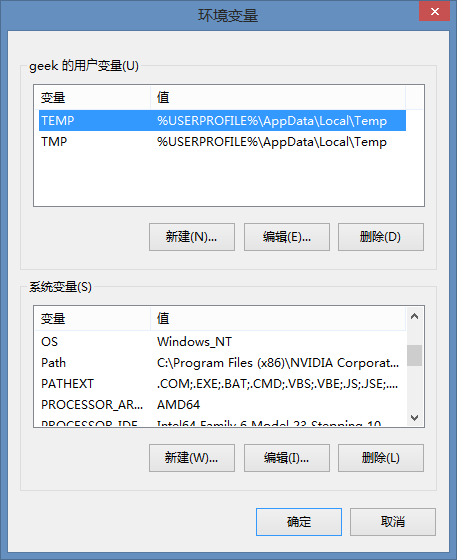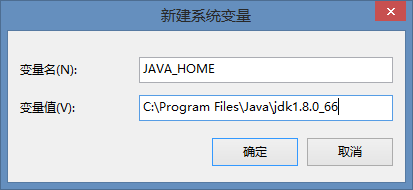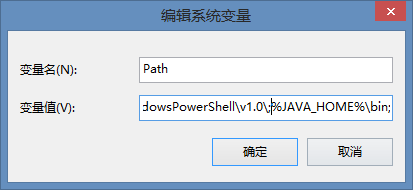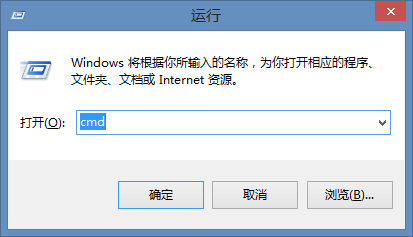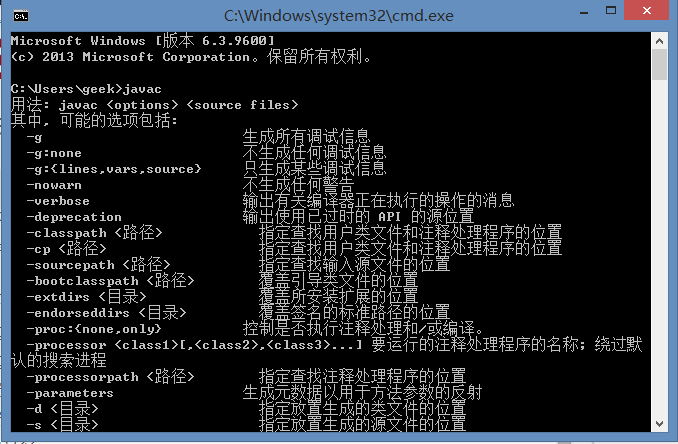版权声明:本文为博主原创文章,未经博主允许不得转载。 https://blog.csdn.net/u014630636/article/details/48316491
1.下载JDK
下载时注意文件名,文件名包含i586的表示是32位的安装包,包含X64的则是64位安装包,具体要下载哪种安装包要看你的操作系统是64位还是32位的。
下载地址:
http://www.oracle.com/technetwork/java/javase/downloads/index-jsp-138363.html
2.安装JDK
安装JDK时,要记住JDK所安装的目录。JDK所安装的目录不要包含中文名。例如我的JDK安装目录为C:\ProgramFiles\Java\jdk1.8.0_66
3.配置环境变量
按快捷键Win+R,输入sysdm.cpl打开系统属性
选择“高级”
选择“环境变量”
点击下方的“新建”新建一个名为JAVA_HOME的环境变量,变量值为你的JDK所安装的目录,比如C:\Program Files\Java\jdk1.8.0_66
最后,在系统变量中找到Path变量,并在Path变量中添加%JAVA_HOME%\bin;千万记住不要漏掉分号。
至此,Java环境总算搭建完成了。最后进行测试。
4.环境测试:
按快捷键Win+R,输入cmd打开命令行界面,输入javac,回车。若出现类似下面的结果,则表明Java环境搭建成功。若出现‘javac’不是内部或外部命令,则应仔细检查JDK所安装的目录是否与你的path环境变量的值对应。
搭建成功,运行截图如下:
关于JDK与JRE的区别,网上有一篇文章解释得挺不错的。因此,在这里我就不再赘述。
附上这篇文章的链接http://swiftlet.net/archives/639